Chaque tic-tac de l'horloge est essentiel, et les réglages rapides de la tablette Fire sont conçus pour aider les utilisateurs conscients de ce fait. Il est essentiel de synchroniser vos transactions numériques Amazon avec votre tablette Fire. Si vous cherchiez un moyen de synchroniser rapidement vos transactions, vous êtes au bon endroit.

Ce guide fournira des informations sur l'activation de la synchronisation sur votre tablette Fire à l'aide des paramètres rapides.
Comment utiliser les paramètres rapides pour synchroniser votre tablette Fire
Si vous êtes connecté à un réseau Wi-Fi puissant, le téléchargement de contenu sur votre appareil est simple et rapide. Cependant, vous devrez peut-être relancer les processus de téléchargement bloqués lorsque vous vous êtes trouvé dans une zone de réseau lent et que vous obtenez vers une zone avec une connexion Wi-Fi stable. La fonction de synchronisation vous permet de redémarrer ces processus interrompus simultanément. Voici comment activer la synchronisation via les paramètres rapides sur votre tablette Fire :
- Balayez vers le bas depuis le haut de l'écran de votre tablette Fire pour accéder à la barre d'outils "Paramètres rapides".
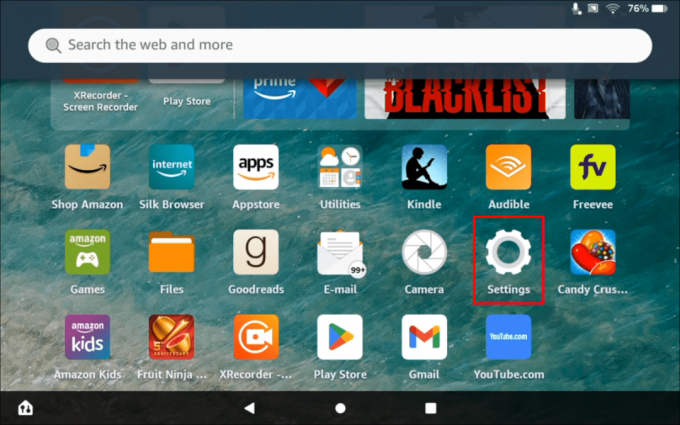
- Tapez sur le bouton « Sync » symbolisé par deux flèches circulaires.
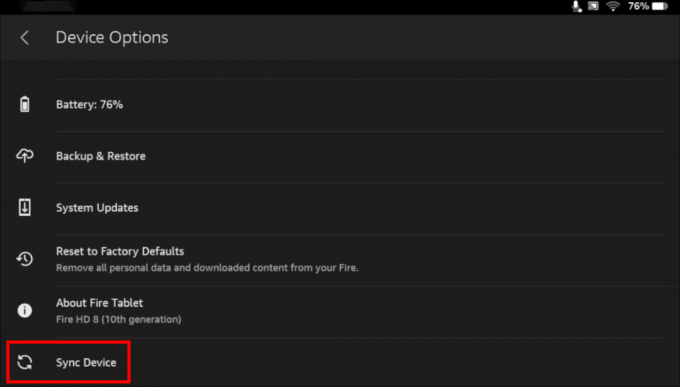
- Attendez que la "Sync" se termine sur votre appareil.
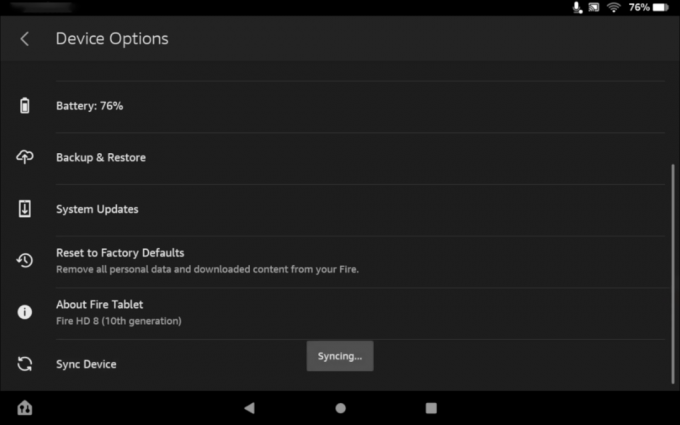
- Revenez à l'écran d'accueil et recherchez les mises à jour Amazon.
Vous pouvez toujours programmer une heure pour une synchronisation, même lorsque vous êtes hors ligne. Votre appareil exécutera automatiquement la synchronisation lorsqu'il se connectera à Internet. Vous saurez que la synchronisation est terminée lorsque l'icône cesse de tourner.
Voici une autre méthode que vous pouvez utiliser pour synchroniser sur votre tablette Fire :
- Ouvrez "Paramètres".
- Localisez le bouton "Comptes et synchronisation".
- Connectez-vous à votre compte Amazon.
- Activez la fonctionnalité "Synchroniser les données" sur votre compte.
Configuration de Whispersync
Whispersync for Voice permet aux utilisateurs d'écouter des livres audio sur toutes les plateformes. Si vous rencontrez des difficultés pour synchroniser vos livres audio, vérifiez si les paramètres Whispersync sont activés. Voici comment vous pouvez configurer Whispersync :
- Ouvrez votre compte Amazon.
- Cliquez sur "Gérer votre contenu et vos appareils".
- Sélectionnez l'onglet "Préférences".
- Cliquez sur "Synchronisation de l'appareil".
- Basculez les flèches à côté pour vous assurer qu'il est réglé sur "ON".
Éligibilité WhisperSync pour la voix
Il existe des règles de base clés en place qui dictent l'utilisation de Whispersync sur votre tablette Fire. Ils comprennent:
- Si vous souhaitez synchroniser votre livre audio, vous devez vous assurer qu'il répond à au moins 96 % de synchronisation entre la tablette Fire et le contenu du livre audio.
- Les titres de livres audio doivent réussir le test de la fonction de lecture en immersion.
Le Whispersync pour la voix conçu pour vos livres audio est automatiquement activé une fois que ces deux directives sont remplies.
Comprendre la synchronisation sur la tablette Fire
La synchronisation est activée sur votre tablette Fire immédiatement après l'enregistrement de votre téléphone sur Amazon. Vous pourrez partager des mises à jour de contenu sur toutes les mises à jour et applications Kindle connectées sous le même compte Amazon. Bien que Whispersync soit le paramètre par défaut de la tablette Fire pour synchroniser le contenu, vous pouvez également utiliser le bouton Sync du panneau d'action rapide pour effectuer ces mises à jour.
Il est recommandé de toujours vérifier l'état de votre compte Amazon lorsque vous rencontrez des difficultés pour synchroniser votre appareil. Vous pouvez toujours vérifier votre statut en procédant comme suit :
- Ouvrez le panneau "Paramètres rapides".
- Appuyez sur "Plus".
- Sélectionnez "Mon compte".
- Appuyez sur le bouton "S'inscrire".
Si les détails de votre inscription ne s'affichent pas, cela signifie que vous n'avez pas encore créé de compte Amazon.
Dépannage de la synchronisation sur la tablette Fire
Vous pouvez avoir des difficultés à configurer la synchronisation sur votre appareil à l'aide du menu des paramètres rapides, même après avoir essayé les étapes susmentionnées. Voici quelques solutions rapides que vous pouvez essayer de résoudre ce problème :
Vérifier la connexion Wi-Fi
Si vous rencontrez des problèmes pour synchroniser votre tablette Fire, c'est peut-être parce que votre connexion Wi-Fi est mauvaise. Assurez-vous de vérifier ces connexions pour vous assurer que toutes les mises à jour sont correctement synchronisées avec l'appareil.
Redémarrez votre tablette Fire
Vous pouvez le faire en appuyant longuement sur le bouton d'alimentation jusqu'à ce qu'une invite apparaisse sur votre écran. Appuyez sur le bouton d'arrêt. Allumez votre appareil après environ 30 secondes et vérifiez si le problème est résolu en sélectionnant l'icône de synchronisation dans la barre d'outils des paramètres rapides.
Désactiver le pare-feu et l'antivirus
Les antivirus et les pare-feu sont connus pour bloquer toute application ou processus qu'ils ne peuvent pas diagnostiquer correctement. Vous devez soit en faire une exemption sur l'antivirus, soit désactiver cette fonctionnalité de sécurité pour synchroniser l'appareil avec succès.
Utiliser le mode avion
Essayez d'activer la fonction Mode Avion, attendez au moins 30 secondes, puis désactivez-la à nouveau. Ensuite, essayez de synchroniser tous vos téléchargements sur votre tablette Fire pour voir si le problème est résolu.
Déconnectez-vous de votre compte Amazon
Vous pouvez essayer de vous déconnecter de votre compte de tablette Amazon Fire et de vous désinscrire. Attendez deux minutes avant d'essayer de vous reconnecter. Espérons que le problème sera résolu.
Vérifiez les paramètres de votre compte Amazon
Votre tablette Fire doit être liée à votre compte Amazon pour activer la synchronisation correctement. Vérifiez les paramètres de votre compte Amazon pour vous assurer que tout est correctement configuré.
Vérifiez vos paramètres de paiement
Vos paramètres de paiement pourraient être le coupable si vous rencontrez des problèmes de synchronisation. Voici comment vérifier les paramètres de votre compte pour les paiements :
- Connectez-vous à votre compte Amazon.
- Cliquez sur "Gérer votre contenu et vos appareils".
- Sélectionnez "Préférences".
- Choisissez "Paramètres de paiement numérique".
- Sélectionnez "Modifier le paiement".
- Confirmez votre statut de paiement. Si une transaction échoue, répétez le processus pour activer la synchronisation.
Vérifier la compatibilité
Vérifiez si votre appareil prend en charge le contenu que vous souhaitez synchroniser. Vous pouvez le faire en consultant la page de détails du produit sur votre compte Amazon. Recherchez votre appareil dans la liste sous la section "Voir tous les appareils apparaissant".
Racheter le contenu
Si votre transaction n'a pas été effectuée correctement, vous devez acheter à nouveau le contenu souhaité. Ne vous inquiétez pas d'une double charge, cependant. Si la transaction ne s'est pas terminée la première fois, elle n'a pas débité votre carte de crédit.
Faites-le manuellement
Si le système n'a pas réussi à synchroniser automatiquement vos achats, vous pouvez terminer la synchronisation manuellement. Suivez les étapes ci-dessous pour exécuter cette tâche :
- Connectez-vous à votre compte Amazon.
- Accédez à "Gérer votre contenu et vos appareils".
- Dans la section "Contenu", sélectionnez les livres, jeux ou vidéos que vous souhaitez synchroniser.
- Sélectionnez "Livrer sur l'appareil".
- Les fichiers seront envoyés sur votre tablette Fire.
Sachez que la façon dont vous stockez la façon dont vous stockez votre tablette peut également affecter la synchronisation. Cela signifie que si vous placez votre tablette Fire dans un étui, cela affectera probablement votre connexion sans fil et finira par perturber la fonction de synchronisation.
FAQ
Pourquoi ma tablette Fire n'affiche-t-elle pas tous les livres que j'ai téléchargés ?
Ce problème est probablement dû à une synchronisation incomplète de votre tablette Fire et de votre compte Amazon. L'exécution d'une synchronisation manuelle peut aider à résoudre ce problème.
Votre tablette Fire peut-elle être trop ancienne pour être synchronisée ?
Oui. Toute version de tablette Fire produite avant 2012 aura probablement des problèmes de synchronisation en raison de problèmes de compatibilité. Si vous utilisez une ancienne tablette Fire, vous devrez peut-être contacter le support client d'Amazon pour obtenir des informations sur les nouvelles mises à jour du micrologiciel.
Synchronisez votre tablette Fire
Les paramètres rapides offrent une méthode pratique et sans tracas pour activer la synchronisation sur votre tablette Fire. Vous pouvez toujours y accéder même lorsque l'écran de votre appareil est verrouillé. Bien que la disposition puisse changer pour différentes versions de la tablette Fire, les fonctions de base des paramètres rapides restent les mêmes.
Que pensez-vous de la fonction de synchronisation rapide des paramètres sur la tablette Fire? Parmi les options de dépannage de cet article, lesquelles avez-vous essayées? Faites-nous savoir dans la section commentaires ci-dessous.



